-- |
Applicazioni Macintosh
Web Browser
Chat e videoconferenza
Peer-to-Peer p2p su mac
Streaming Video
Divx, xvid e Mpeg con il Mac
Programmi per la manutenzione del Mac
Visualizzatori di immagini
Mixare musica con il Mac
_
I migliori Tutorial
Mac Os X- Problemi e soluzioni
Sfoglia filmati in Safari
Immagini in JPG con AppleScript
Mac Os X: preferenze corrotte
Mac all'Anagrafe
Tiger e file invisibili
Registrare sul Mac un video in streaming
Da divx a DVD con iDvd
Thunderbird da Panther a Tiger
Mail 2.0 Mac OsX Tiger
APE + CUE su Mac
Copiare dati da Mac a Mac
Safe Boot (avvio di sicurezza del Mac)
Come
disinstallare i programmi
Divx con ffmpegX
Splittare un divx
Gestione colore: il monitor
Gestione del colore: stampante
Pacifist: reinstallare le applicazioni da dvd
o cd
Duplicare un Dvd-Film
Come si duplica un Dvd con capitoli
Masterizzare le foto con iPhoto
Guida ai processi di Mac Os X
Proteggere documenti con la password
Quanta Ram per il Mac
Spostare la cartella di iTunes
Ripulire un testo
ShakesPeer: DC++ per Mac
Mac
Os X - Tips e mini-tutorial
LEOPARD,
come duplicare il DVD

Tutorial di RIKER
Le occasioni per utilizzare i nostri DVD di Leopard non sono frequenti, (riparare il disco, cambiare la password dimenticata, reinstallare il Sistema Operativo o solo alcune sue componenti), ma è buona norma farne un duplicato, in modo da disporre di una copia perfettamente funzionante sempre a portata di mano ed evitare il rischio di perdere o danneggiare gli originali che conserveremo al sicuro.
Per questo scopo utilizzeremo Utility Disco che troviamo in Applicazioni / Utility:
1 - Apriamo Utility Disco,
2 - inseriamo il DVD di Leopard,
3 - lo selezioniamo nell'elenco dei dischi e dei volumi e
4 - clicchiamo sul pulsante Nuova immagine.
Oppure dal menu:
Archivio / Nuova / Immagine disco da disk... (Mac
OS X Install disk 1)
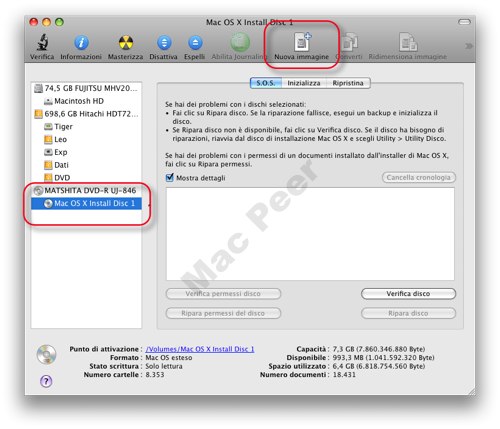
5 - Apparirà una finestra a tendina come in figura dove dovremo
scegliere il Formato > master DVD/CD e Criptatura > nessuna.
6 - Infine cliccare su Registra.
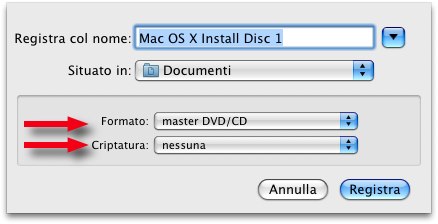
Inizierà la creazione dell'immagine disco che vedremo nella successiva finestra di dialogo.
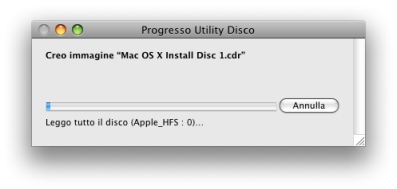
Alla fine del processo avremo l'immagine disco pronta per la masterizzazione
(successivamente ripeteremo la procedura per il secondo disco)

7 - Selezioniamo nell'elenco dei dischi e volumi di Utility Disco l'immagine
ottenuta
8 - clicchiamo sul pulsante Masterizza (cmd B).
9 - Quando appare la finestra di dialogo inseriamo un DVD DL vergine
e diamo il via alla masterizzazione.
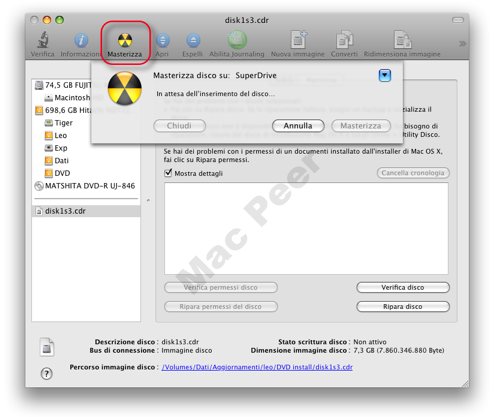
Avremo così ottenuto una perfetta copia avviabile del DVD d'
installazione di Leopard.
È un'ulteriore forma di precauzione tenere le immagini disco così ottenute
come backup.
Tutorial e immagini di RIKER - Forum Di Mac Peer
Link: Tutti i tutorial di Mac Peer
Principali sezioni del Forum di Mac Peer:
Forum Index
Mac
Help
Mac
basic
Mac
News- Pianeta Apple
Applicazioni
Hardware
e periferiche
I
migliori freeware
Giochi
per Mac
p2p
su Macintosh
Mi
sono iscritto al Forum
Grafica
Digitale
Audio
Video Foto col Mac
Artlab
Estesie
Mercatino
Vendo
Mercatino
Cerco
ARCHIVIO
_
--
